Kuidas teie jälgimise lõpetamiseks Google'i asukoht välja lülitada
27. aprill 2022 • Esitatud: Kõik lahendused iOS-i ja Androidi Sm-i käivitamiseks • Tõestatud lahendused
Huvitav, kuidas Google teab, milline toit teile maitseb või kuhu soovite puhkama minna? Noh, Google jälgib teid tegelikult Google Mapsi või teie telefoni asukoha kaudu. See teeb seda selleks, et muuta asjad teie jaoks lihtsaks ja pakkuda teile parimaid otsingutulemusi vastavalt teie asukohale. Kuid mõnikord muutub see tüütuks ja teie privaatsuse probleemiks. Seetõttu otsivad inimesed võimalusi Google'i asukoha jälgimise väljalülitamiseks iOS- ja Android-seadmetes.
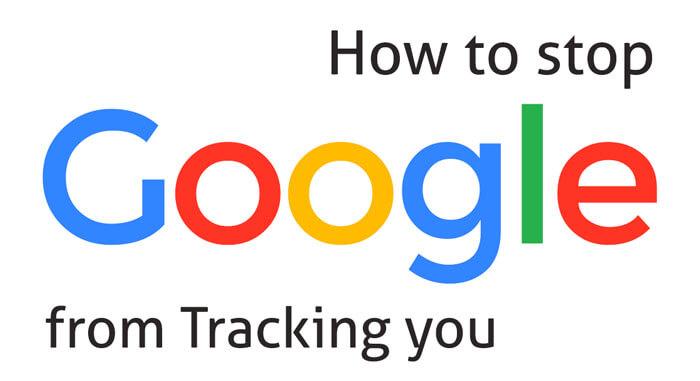
Selles artiklis käsitleme üksikasjalikult, kuidas peatada Google'i jälgimine teie seadmes. Samuti saate teada, kuidas iOS- ja Android-seadmetest asukohaajalugu kustutada.
1. osa: kuidas takistada Google'il teid iOS-i seadmetes jälgimast
Samuti saate takistada Google'il teid iOS-is jälgimast. Järgmised viisid saate iOS-is oma praeguse asukoha peita. Vaata!
1.1 Petta oma asukohta
Parim viis Google'i jälgimise väljalülitamiseks iOS-is on kasutada võltsitud asukoha spooferit. Dr.Fone-Virtual Location iOS on parim asukoha võltsimise tööriist, mis on spetsiaalselt loodud iOS-i kasutajatele.
Dr.Fone'i installimisega lülitate asukoha välja ja petate Google'it oma praeguse asukoha pärast. See on kõige turvalisem rakendus, mida saate kasutada mis tahes iPhone'i või iPadi mudeliga, sealhulgas iOS 14-ga. Siin on lihtsad sammud Google'i jälgimise peatamiseks oma iPhone'is.
1. samm: laadige alla Dr.Fone – Virtual Location (iOS) . Kui olete selle installinud, käivitage see oma süsteemis ja klõpsake suvandil "virtuaalne asukoht".

2. samm: ühendage nüüd oma seade kaasasoleva valgustuskaabli abil süsteemiga. Kui süsteem on ühendatud, klõpsake nuppu "Alusta".

3. samm: näete kaardiga ekraani, kust leiate oma praeguse asukoha. Kui te ei leia oma praegust asukohta, võite klõpsata ikooni "Center On".

4. samm: võltsige nüüd oma asukohta, kasutades soovitud asukohta teleportimisrežiimi. Saate otsida soovitud asukohta otsinguribal ja seejärel klõpsata Mine.
1.2 Lülitage asukohaseaded Apple'i seadmetes välja
Teine viis Google'i jälgimise peatamiseks iOS-is on asukohateenused iOS 14 seadmes välja lülitada. Siin on, kuidas saate asukohaseaded välja lülitada.
1. samm: avage oma seadmes jaotis "Seaded".
2. samm: otsige valikut „Privaatsus”.
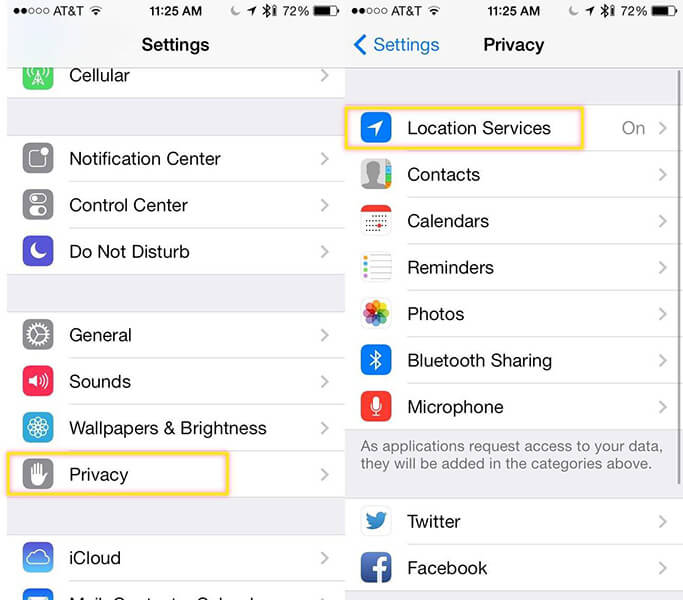
3. samm: valige "Asukohateenused".
4. samm: kerige alla ja otsige üles „Süsteemiteenused”.
5. samm: valige nüüd "Olulised asukohad", et vaadata nende rakenduste loendit, kus olete lubanud oma asukohta jälgida ja selle välja lülitada.
2. osa: kuidas peatada Google'i jälgimine Androidis
On kaks peamist võimalust takistada Google'il teid Androidis jälgimast. Üks on kõigi Google'i funktsioonide peatamine või keelamine ja teine on Google'i jälgimisfunktsiooni väljalülitamine teie seadmest ja muudest rakendustest. Kui te ei soovi kõiki hämmastavaid Google'i teenuseid blokeerida, peatage lihtsalt Androidil teie praeguse geograafilise asukoha salvestamine. Siin on mõned viisid, kuidas takistada Google'il teid jälgimast.
2.1 Keela asukoha täpsus Androidis
Kui soovite oma privaatsust ega soovi, et Google teid kõikjal jälgiks, siis keelake oma Android-seadmes asukoha täpsus. Selleks järgige järgmisi samme.
1. toiming. Avage oma seadme kiirseaded, vahetades ekraani ülaosast allapoole.
2. samm: pärast seda vajutage pikalt asukohaikooni. Või võite pühkida alla> Seadete ikoon> valida "Asukoht".
3. samm: nüüd olete igaüks lehel Asukoht. Sellelt lehelt otsige lehe ülaosas olevat funktsiooni „Kasuta asukohta” ja lülitage see välja.
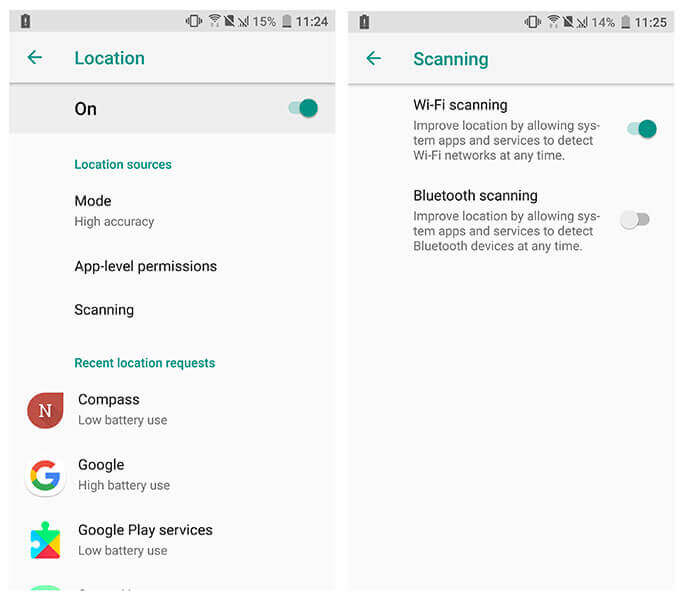
4. samm: pärast „kasutuskoha” väljalülitamist puudutage valikut „Rakenduse luba”.
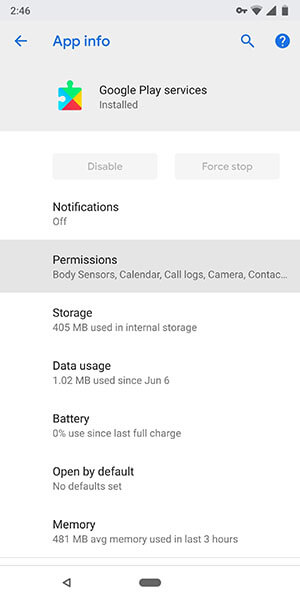
5. samm: nüüd leiate loendi kõigist installitud rakendustest, millel on teie asukohale juurdepääsu luba.
6. samm: puudutage mis tahes rakendust, et muuta juurdepääsu asukoha luba. Saate lubada rakendusel teid kogu aeg jälgida, ainult kasutamise ajal, või saate jälgimise keelata.
Kas pole Androidis asukohateenuste keelamine nii lihtne.
2.2 Kustutage Androidis olemasolev asukohaajalugu
Jah, saate Google'i asukoha jälgimise hõlpsalt välja lülitada, kuid sellest ei piisa. Selle põhjuseks on asjaolu, et Android-telefon saab teid siiski jälgida sõltuvalt teie asukoha ajaloost. Seega on ülioluline kustutada asukohaajalugu ja avada esmalt Google Maps. Siin on juhised, mis aitavad teil asukohaajaloo Androidist kustutada.
1. toiming . Avage oma Androidis Google Mapsi rakendus.
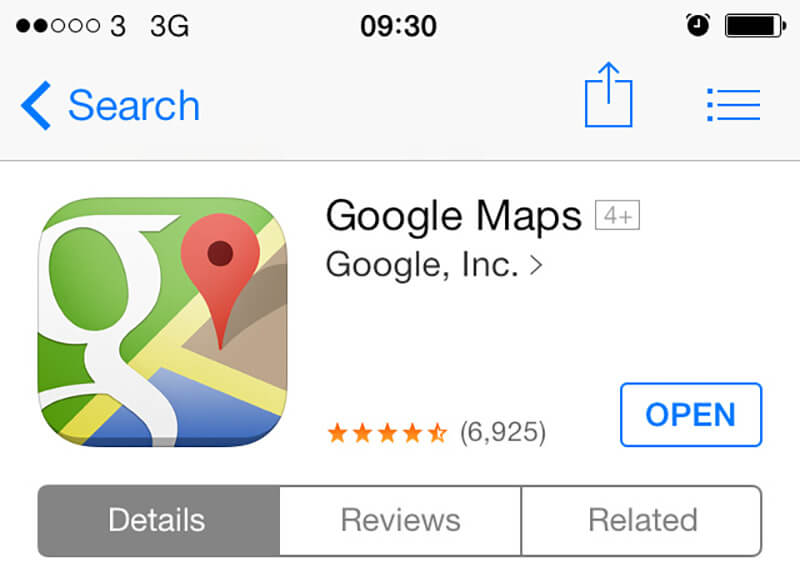
2. samm: klõpsake nüüd Google Mapsi lehe vasakus ülanurgas profiiliikoonil.
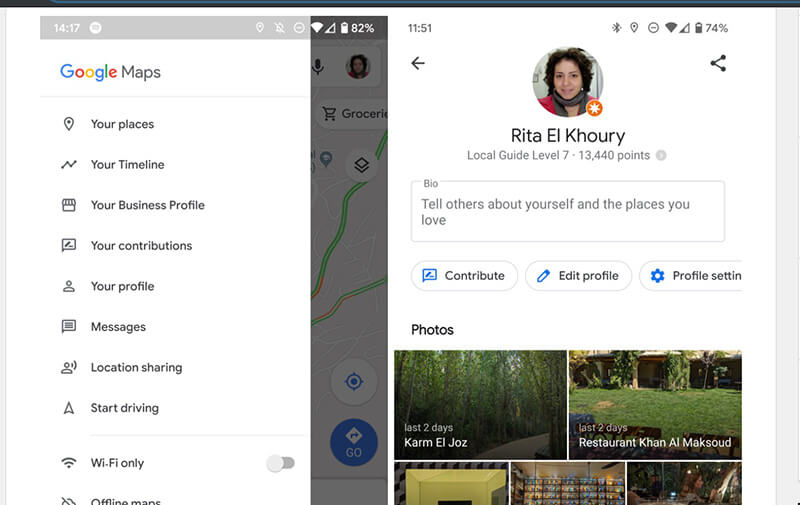
3. samm: pärast seda puudutage "Teie ajaskaala".
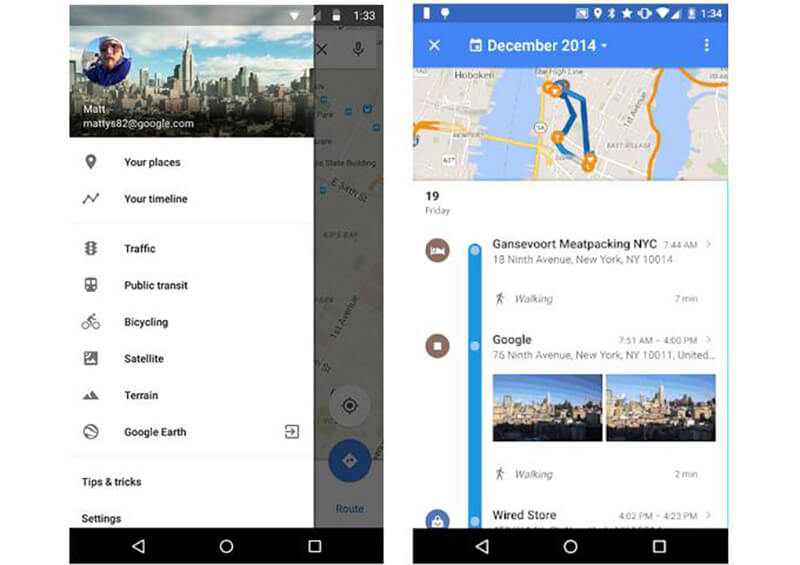
4. samm: seal näete paremas ülanurgas kolme punkti. Klõpsake neil. Pärast seda puudutage "Seaded ja privaatsus".
5. samm: otsige jaotisest „Seaded ja privaatsus” valikut „Kustuta kogu asukohaajalugu”. Nüüd näete hüpikakent, mis palub teil märkida ruut, mis ütleb, et "saate aru, et mõned teie rakendused ei pruugi korralikult töötada". Märkige ruut ja valige "Kustuta".
Nii saate oma asukohaajaloo Google Mapsist kustutada.
2.3 Kohandage oma asukohta Androidi võltsitud GPS-rakendustega
Kui tunnete, et pärast asukohaajaloo kustutamist suudab Google teid siiski jälgida, kaaluge oma geograafilise asukoha muutmist. Selleks peate oma Android-telefoni installima võltsitud GPS-i rakendused. Seal on palju tasuta võltsitud asukoharakendusi, nagu võlts-GPS, võlts-GPS Go, Hola jne.
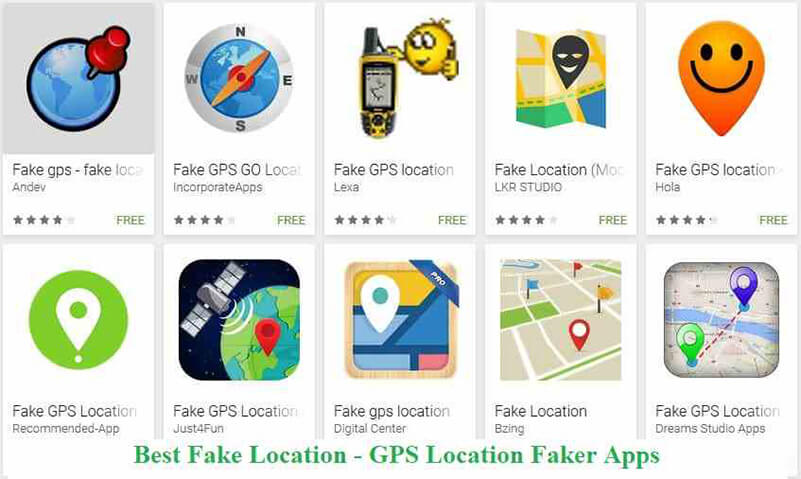
Saate need rakendused Google Play poest oma seadmesse installida, et võltsida oma praegust asukohta. Enne võltsasukoharakenduse kasutamist Android-seadmetes peate lubama valiku „Luba võltsasukoht”.
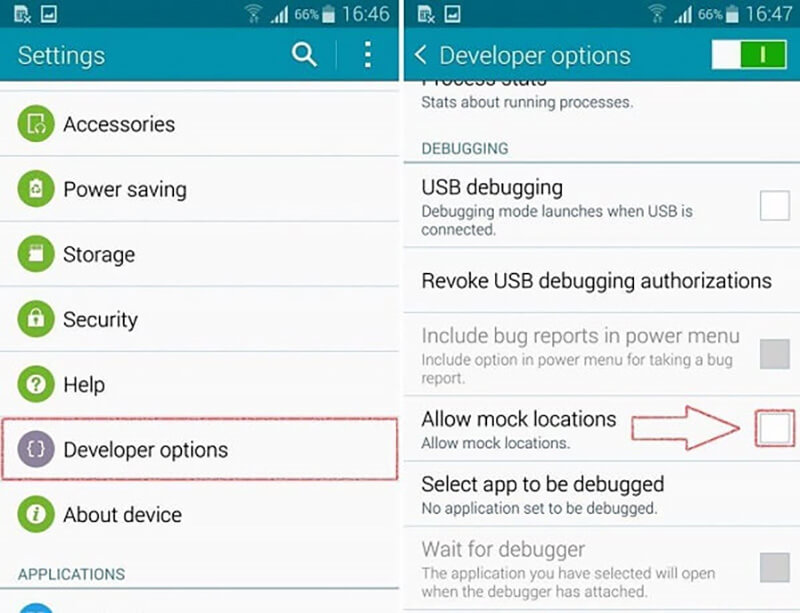
Näidisasukoha lubamiseks lubage esmalt oma seadmes arendaja valik. Selleks avage seaded ja seejärel järgu number. Klõpsake järgu numbril seitse korda; see lubab arendaja valiku.
Avage nüüd arendaja valiku all lubage näidisasukoht ja otsige loendist installitud rakendust, et teie asukohta võltsida.
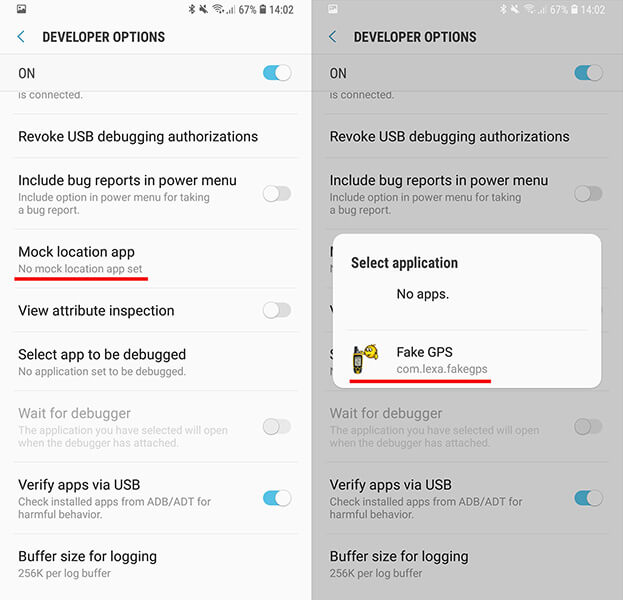
3. osa: kuidas Google'is asukoha määramine välja lülitada
Mõnikord ei piisa asukohaajaloo väljalülitamisest, kuna see ei aita teie praegust asukohta varjata. Isegi pärast selle väljalülitamist saab Google teid jälgida selliste rakenduste kaudu nagu Maps, ilm jne. Seetõttu võltsite oma asukoha varjamiseks või Google'i jälgimise takistamiseks oma Google'i kontol veebi- ja rakendustegevusi. Järgmised juhised saate veebi- ja rakendustegevuse väljalülitamiseks järgida.
1. toiming: logige oma seadmes sisse oma Google'i kontole.
2. samm: pääsege nüüd brauserist oma kontole juurde.
3. samm: valige Google'i konto haldamine.
4. samm: minge jaotisse Privaatsus ja isikupärastamine.
5. toiming: otsige veebi- ja rakendustegevused.
6. samm: lülitage nupp välja.
7. samm: kui olete ülaltoodud sammud täitnud, klõpsake nuppu "Paus", kuna see ei lase Google'il teid jälgida.
Järeldus
Loodame, et olete nüüd õppinud, kuidas peatada Google'i jälgimine oma Androidis ja iPhone'is. Saate järgida juhiseid oma seadmes asukoha väljalülitamiseks, mis aitab vältida teie privaatsust. Samuti saate kasutada Dr.Fone-virtuaalse asukoha iOS-i, et võltsida oma iPhone'i asukohta või takistada Google'il teid jälgimast.
Virtuaalne asukoht
- Võlts GPS sotsiaalmeedias
- Võlts Whatsapi asukoht
- Võlts mSpy GPS
- Muutke Instagrami ettevõtte asukohta
- Määrake LinkedInis eelistatud töökoht
- Võlts Grindri GPS
- Fake Tinder GPS
- Võlts Snapchat GPS
- Muutke Instagrami piirkonda/riiki
- Võltsasukoht Facebookis
- Muuda asukohta hingel
- Muutke/lisage Snapchatis asukohafiltreid
- Võlts GPS mängudes
- Flg Pokemon minema
- Pokemon go juhtkangi androidis ilma juureta
- haudemunad pokemonis lähevad kõndimata
- Võlts GPS pokemon go'l
- Pettuspokemonid käivad Androidis
- Harry Potteri rakendused
- Võlts GPS Androidis
- Võlts GPS Androidis
- Võlts GPS Androidis ilma juurdumiseta
- Google'i asukoha muutmine
- Androidi GPS-i pettus ilma Jailbreakita
- Muutke iOS-i seadmete asukohta




Alice MJ
personalitoimetaja